




字符样式是通过一个操作步骤就可以应用于文本的一系列字符格式属性的集合。使用“字符样式”面板可以创建、修改字符样式,并将其应用于段落内的文本之中。对于已经应用字符样式的文本,如果更改了应用的字符样式,文档中所有应用该样式的文本都会自动更改为新样式。
在InDesign中,要创建新的字符样式,可以单击“字符样式”面板中的“创建新样式”按钮
 创建,也可以单击应用“字符样式”面板菜单中的“新建字符样式”命令进行创建。不同的是,单击“创建新样式”按钮后,在“字符样式”面板中默认以“字符样式1,2…”的方式命名样式,而应用“新建字符样式”命令创建新样式时,会打开“新建字符样式”对话框,在对话框中可以重新设置样式的名称和属性。
创建,也可以单击应用“字符样式”面板菜单中的“新建字符样式”命令进行创建。不同的是,单击“创建新样式”按钮后,在“字符样式”面板中默认以“字符样式1,2…”的方式命名样式,而应用“新建字符样式”命令创建新样式时,会打开“新建字符样式”对话框,在对话框中可以重新设置样式的名称和属性。
◎ 素材文件: 随书资源\04\素材\22.indd
◎ 最终文件: 随书资源\04\源文件\创建字符样式.indd
01
打开一个空白文档,执行“文字>字符样式”菜单命令,打开“字符样式”面板,①单击右上角的扩展按钮
 ,②在展开的面板菜单中单击“新建字符样式”命令,如下图所示。
,②在展开的面板菜单中单击“新建字符样式”命令,如下图所示。
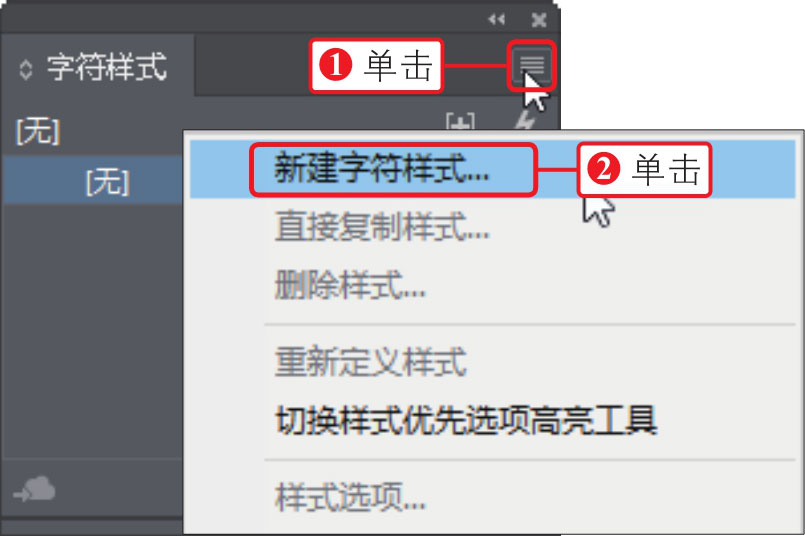
02 打开“新建字符样式”对话框,①在“样式名称”右侧的文本框中输入新样式的名称,②在“基于”下拉列表中选择当前样式所基于的样式,这里无基础样式,因此选择“无”,如下图所示。
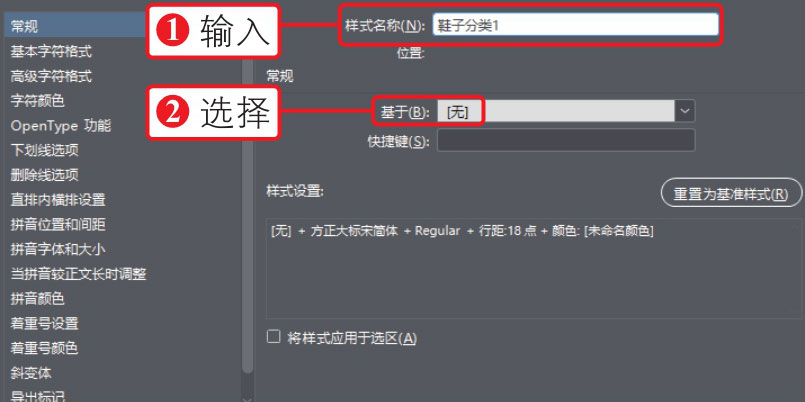
03 若要设置更多的样式,①可以单击左侧的选项标签,如“着重号设置”选项标签,②在展开的相应选项卡中进行样式的设置,如下图所示。
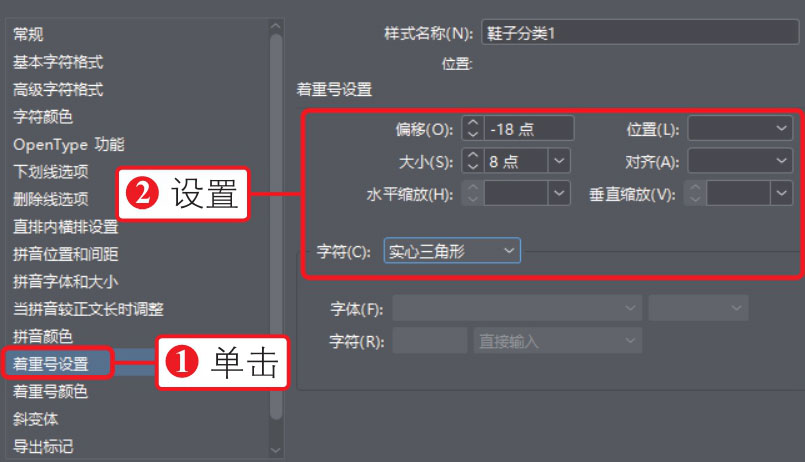
04 设置完成后单击“确定”按钮,返回“字符样式”面板,在面板中可以看到新建的字符样式,如下图所示。
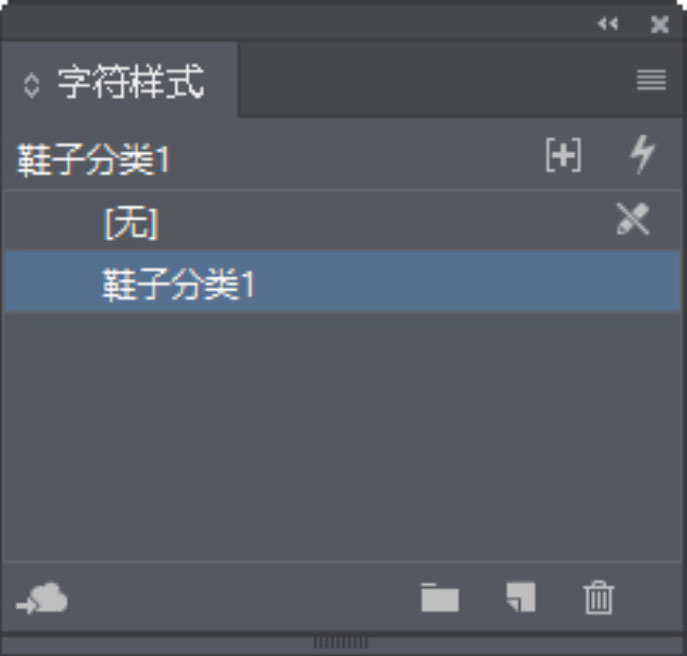
05 打开22.indd素材文档,在文档中选中要应用样式的文字,如下图所示。
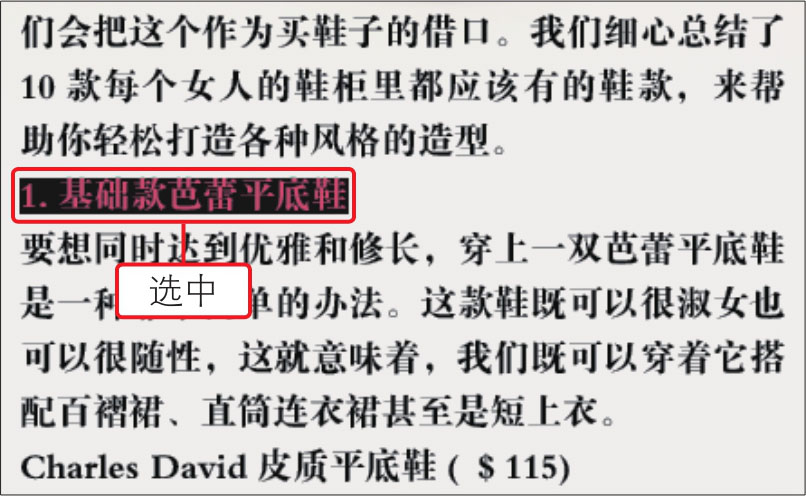
06 单击“字符样式”面板中创建的样式,即可对该文字应用样式效果,如下图所示。
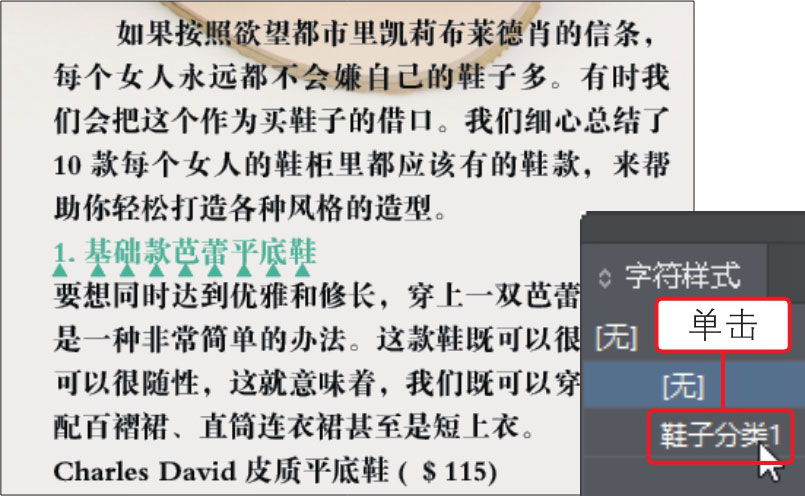
在“字符样式”面板中创建字符样式后,如果不再需要该样式,可以将其从“字符样式”面板中删除。如果只是删除样式组中的一种样式,则可以选择将其替换为其他样式以及是否保留其格式;如果要删除样式组,则会删除组中的所有样式,系统会逐个提示是否替换组中的样式。
01
打开“字符样式”面板,①在面板中选中需要删除的字符样式,②单击下方的“删除选定样式/组”按钮
 ,如下图所示。
,如下图所示。
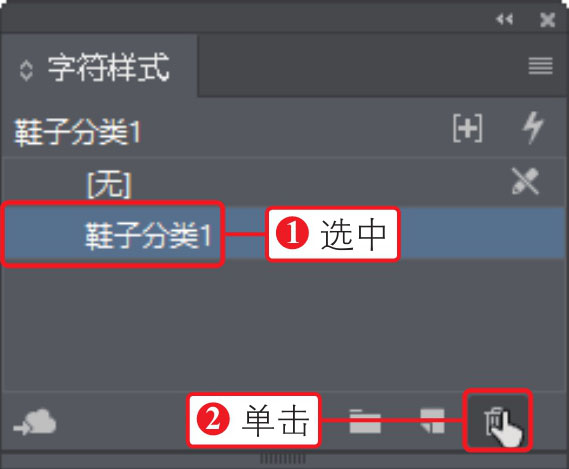
02 打开“删除字符样式”对话框,①在对话框中选择要用来替换前面所选样式的样式,②单击“确定”按钮,如下图所示。
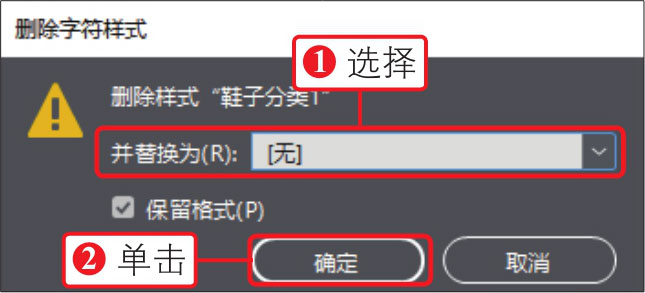
03 返回“字符样式”面板,在面板中可看到选中样式已被删除,效果如下图所示。
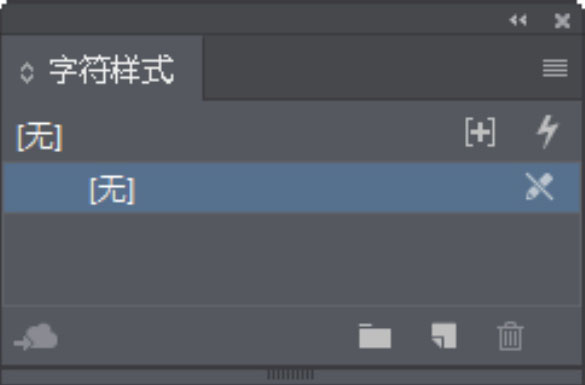
对于“字符样式”面板中已有的样式,可以双击样式名称,或者在选择样式后从“样式”面板菜单中选择“样式选项”命令,打开“字符样式选项”对话框,在对话框中更改字符样式属性。更改字符样式后,文档中所有应用该字符样式的文字都会随之改变。
◎ 素材文件: 随书资源\04\素材\23.indd
◎ 最终文件: 随书资源\04\源文件\编辑字符样式.indd
01 打开23.indd,打开“字符样式”面板,双击面板中已创建的“色彩”字符样式,如下图所示。
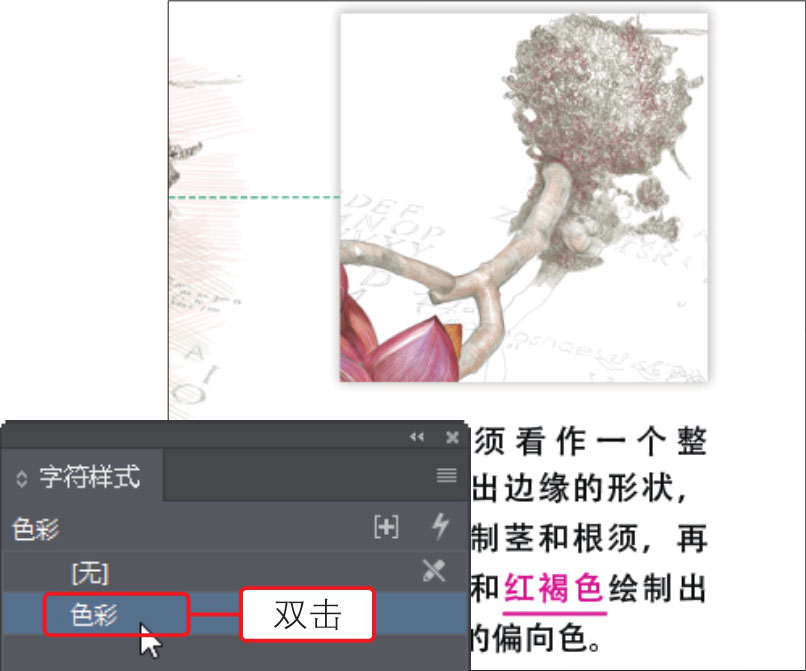
02 打开“字符样式选项”对话框,这里要更改字符颜色,单击“字符标签”标签,在展开的选项卡中单击颜色列表中的绿色,如下图所示。

03 设置后单击“确定”按钮,返回文档窗口,此时可看到文档中所有应用字符样式的文本都由原来的洋红色变为了绿色,如下图所示。
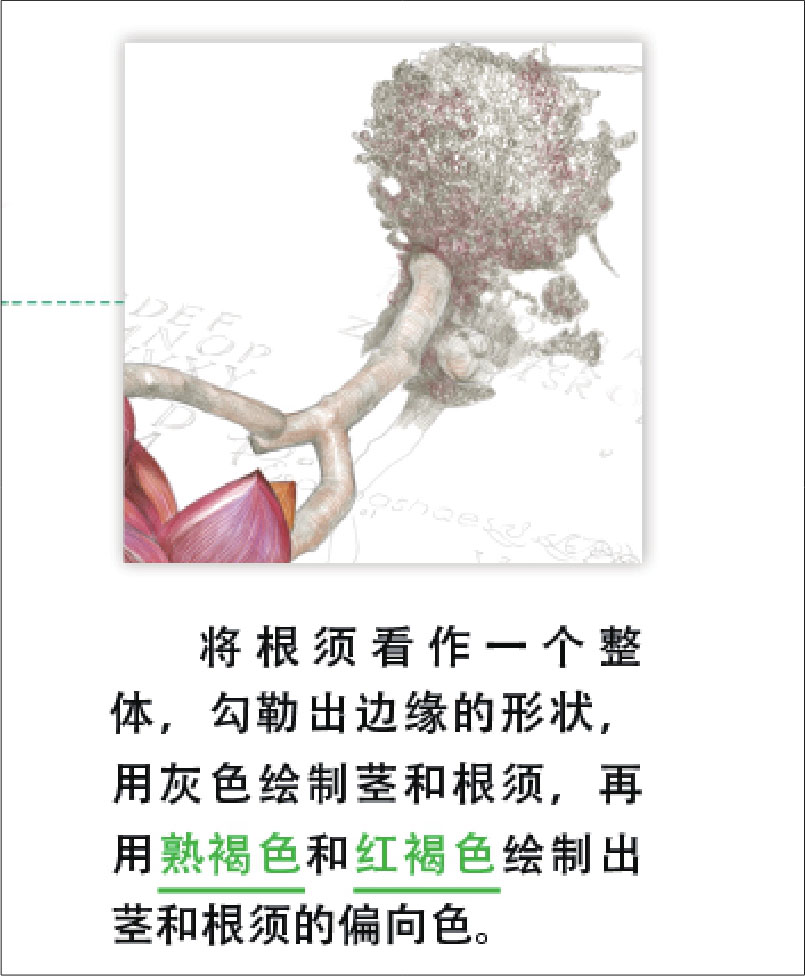
单击“字符样式”面板右上角的扩展按钮
 ,在展开的面板菜单中执行“样式选项”命令,同样可以打开“字符样式选项”对话框。
,在展开的面板菜单中执行“样式选项”命令,同样可以打开“字符样式选项”对话框。